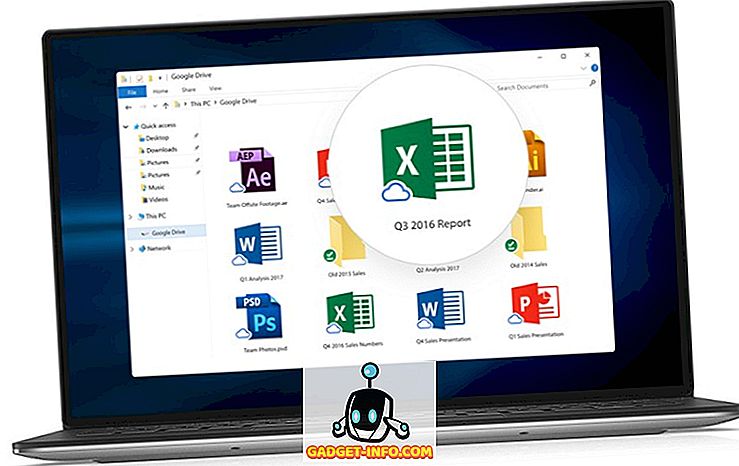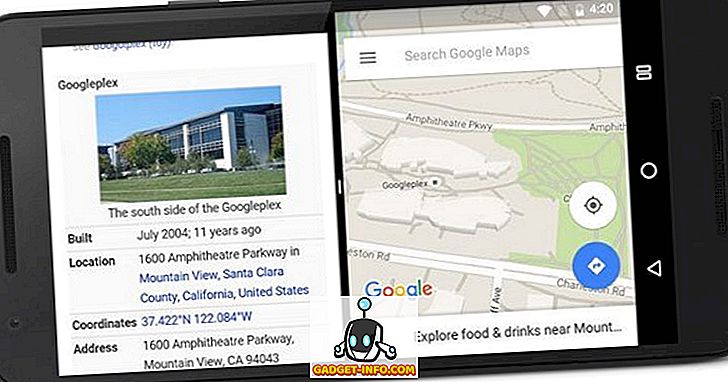يربط Windows كل ملف تقريبًا على جهاز الكمبيوتر الخاص بك مع برنامج محدد. على سبيل المثال ، ملفات Word مع ملحق الملف * .docx ترتبط بشكل طبيعي مع تطبيق Word. ومع ذلك ، يمكنك تغيير البرنامج الافتراضي يدويًا مع فتح ملفات متعددة. تابع القراءة لمعرفة كيفية تعيين البرامج الافتراضية في Windows 7 و Windows 10.
ما هي البرامج الافتراضية؟
تحتوي معظم الملفات الموجودة على الكمبيوتر الخاص بك على ملحق ملف عادةً ما يكون تعيينًا من ثلاثة أو أربعة أحرف يتبع آخر نقطة في اسم الملف. تساعد إضافات الملفات Windows على ربط الملفات بالبرنامج أو التطبيق المناسب.
ومع ذلك ، يمكن فتح بعض الملفات مع برامج متعددة. على سبيل المثال ، ملفات نص منسق (* .rtf) قابلة للقراءة فقط عن كل برنامج معالجة النصوص. لتسهيل الحياة عليك ، تقوم Microsoft تلقائيًا بربط الملفات بالبرامج.
في الواقع ، سيقوم Windows بتحذيرك بالفعل إذا حاولت تغيير ملحق الملف. لحسن الحظ ، يمكنك تغيير البرامج والتطبيقات الافتراضية التي ترتبط بالملفات.

تغيير البرنامج الافتراضي في ويندوز
لتغيير إعدادات البرنامج الافتراضية في Windows 7 ، ابدأ بالنقر فوق ابدأ> كافة البرامج ثم حدد موقع رمز البرامج الافتراضية وانقر فوقه في أعلى القائمة. إذا لم تتمكن من العثور على هذا الرمز ، يمكنك البحث عن البرامج الافتراضية في مربع البحث في البحث عن البرامج والملفات في قائمة "ابدأ".

في النافذة التي تفتح ، انقر فوق تعيين البرامج الافتراضية الخاصة بك لفتح نافذة خيارات البرامج الافتراضية.

في هذه النافذة ، ستلاحظ على الجانب الأيسر قائمة بالبرامج التي قمت بتثبيتها على جهاز الكمبيوتر الخاص بك. انقر فوق أي من البرامج ولاحظ حصولك على الفور على خيارين.
يتيح لك الخيار الأول جعل هذا البرنامج تلقائيًا هو التطبيق الافتراضي للملفات المرتبطة عادةً به. عادةً ما تحتوي متصفحات الويب على ملفات تحتوي على الامتدادات * .htm و * .html و * .xhml وغيرها.
النقر فوق برنامج Firefox على اليسار ثم النقر فوق Set This Program As Default سيقوم بربط جميع ملفات نوع الويب مع Firefox. بالطبع ، تعتمد البرامج التي تظهر على الجانب الأيسر من النافذة على التطبيقات التي قمت بتثبيتها على جهاز الكمبيوتر الخاص بك.

هناك خيار ثاني متاح لك أكثر قابلية للتهيئة. يمكنك بالفعل إقران بعض امتدادات الملفات ببرنامج واحد وامتدادات ملفات أخرى مع أخرى.
انقر فوق " الدفتر" على الجانب الأيسر من الإطار ، ثم انقر فوق " اختيار الافتراضيات لهذا البرنامج" . في النافذة التي تفتح ، لاحظ أنه يمكنك تقسيم اقتران ملحق الملف العادي بين أو بين برامج متعددة.

على سبيل المثال ، ملفات * .docx و * .rtf كلاهما عادةً المقترنة مع Word. ومع ذلك ، يمكنك استخدام هذه النافذة إلى * .rtf فقط مع WordPad أثناء ترك ملفات * .docx المقترنة بـ Word. وبهذه الطريقة ، يمكنك تخصيص الملفات المفتوحة تمامًا مع البرامج افتراضيًا.
بالإضافة إلى ذلك ، في الشاشة الأولية حيث نقر على تعيين البرامج الافتراضية ، يمكنك النقر فوق الخيار الثاني ، إقران نوع ملف أو بروتوكول مع برنامج ، لتحديد نوع ملف معين أولاً ثم اختيار البرنامج الافتراضي لهذا الملف نوع.

على الرغم من أن Windows 7 يقوم بعمل جيد لربط الملفات بالبرامج ، يمكنك تخصيص الملفات المفتوحة مع البرامج الموجودة على امتداد الملف حسب امتداد الملف. هذا يسمح لك بإعداد الكمبيوتر الخاص بك بطريقة أكثر كفاءة بالنسبة لك.
ويندوز 10 الافتراضي البرامج
في Windows 10 ، تم نقل مربع حوار البرامج الافتراضي بأكمله من لوحة التحكم إلى مربع حوار الإعدادات . للوصول إليه ، ما عليك سوى النقر على ابدأ وإعداد إعدادات التطبيق الافتراضية .

بشكل افتراضي ، يحتوي على بعض الفئات الرئيسية مثل البريد الإلكتروني والخرائط ومشغل الموسيقى ومشغل الفيديو ومتصفح الويب. انقر على البرنامج وستحصل على قائمة بالتطبيقات المتوافقة التي يمكن أن تعمل من أجل تلك الفئة ، إذا لم يتم سرد أي شيء آخر ، فيمكنك البحث عن تطبيق في App Store.
في الجزء السفلي ، يمكنك النقر على اختيار التطبيقات الافتراضية حسب نوع الملف ، واختيار التطبيقات الافتراضية حسب البروتوكول أو تعيين الافتراضي بواسطة التطبيق ، والتي تشبه جميعها الخيارات التي ذكرتها لـ Windows 7.

هذا عن ذلك! يقوم Windows بعمل جيد بشكل عام لإعطاء المستخدمين خيارات قابلة للتخصيص للتحكم في البرامج التي تفتح الملفات على الكمبيوتر. على الرغم من أن معظم الناس نادرا ما يغيرون هذه الإعدادات ، إلا أنها موجودة ويمكن صقلها. استمتع!